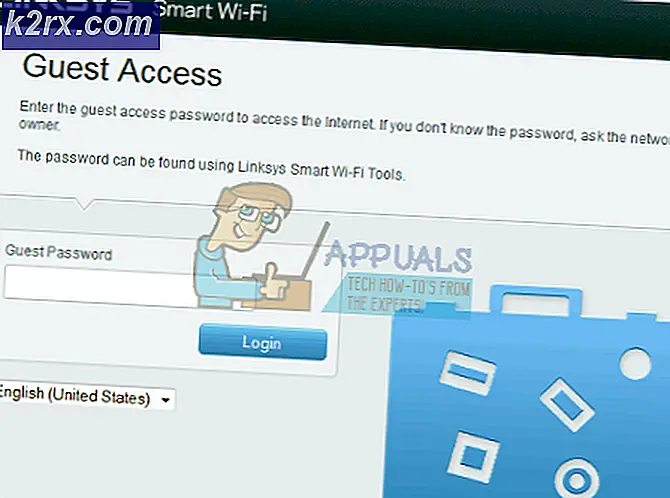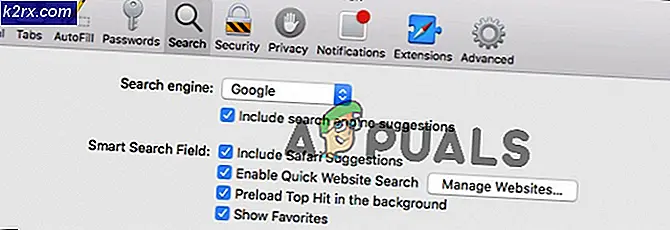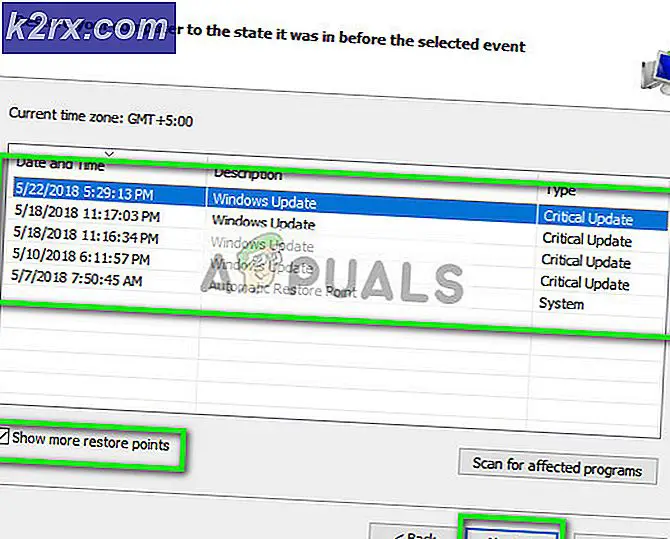[FIXED] Steam Image Kunne ikke lastes opp
Steam-klienten kan mislykkes i å laste opp bilder på Steam-servere hvis selve klientens installasjon er utdatert. Videre kan den korrupte nedlastingsbufferen til klienten eller feil konfigurasjon av Family-innstillingene til Steam også forårsake problemet.
Brukeren støter på feilen når han prøver å laste opp et bilde til Steam (i chat, guide eller profilbilde), men unnlater å gjøre det med følgende type melding.
Før du går videre med løsningene, sjekk om prøver på nytt for å laste opp bildet 4-5 ganger (du kan klikke og holde inne Last opp-knappen, bare ikke klikke) rydder problemet. Sjekk også om du laster opp en annet bilde lar deg laste opp (i så fall er problemet med bildet). Videre må du sørge for at du ikke er det går tom for plass på Steam-serveren. Videre sjekk om du laster opp bildet på forretningstid av Seattle Valve HQ (ikke om natten) løser problemet.
Løsning 1: Oppdater Steam-klienten til den siste utgivelsen
Steam-klienten kan mislykkes i å laste opp bilder til serverne hvis installasjonen er utdatert, da det kan skape inkompatibilitet mellom klienten og serveren. I denne sammenheng kan det løse problemet å oppdatere Steam-klienten til den nyeste versjonen.
- Start Damp klienten og utvid i menylinjen Damp.
- Nå, i menyen som vises, klikker du på Se etter Steam-klientoppdateringer og hvis en oppdatering er tilgjengelig, bruk oppdateringen.
- Deretter relansere Steam-klienten og sjekk om bildene kan lastes opp til Steam.
Løsning 2: Logg av og logg tilbake på Steam-klienten
Den midlertidige feilen mellom Steam-klienten og serverne kan forårsake problemet med at “image failed to upload”. I denne sammenhengen kan det at du logger ut av Steam-klienten og logger deg inn på den, rydde feilen og dermed løse problemet.
- Start Damp klienten og utvid i menylinjen Damp.
- Velg nå Bytt bruker og i dialogboksen klikker du på Logg ut.
- Deretter Lukk Steam-klienten og sørg for å slutt alle relaterte prosesser i Oppgavebehandling.
- Deretter relansere Steam-klienten og sjekk om det er klart av problemet "mislyktes i å laste opp".
Løsning 3: Endre statusen din til online
Det kan hende at du ikke klarer å laste opp et bilde til Steam-serverne hvis statusen din er angitt som frakoblet. I denne sammenheng kan det løse problemet å sette statusen din som "online".
- Start Damp klient og utvide Venner Meny.
- Velg nå på nett og relansere klienten for å sjekke om et bilde kan lastes opp til Steam.
- Hvis problemet vedvarer, sjekk om omgivelser din avatar til offisielt og deretter går du tilbake til den tilpassede avataren, løser opplastingsproblemet.
Løsning 4: Bruk Big Picture Mode
Hvis du ikke kan laste opp bilder i Steam-klienten, kan du bruke Steam-chatten i Big Picture-modus til å laste opp bilder og dermed løse problemet.
- Start Damp klient og øverst til høyre i klientvinduet, klikk på Stort bilde.
- Åpne nå Damp chatte og sjekk om du kan laste opp bilder til Steam.
Løsning 5: Fjern nedlastingsbufferen til Steam-klienten
Steam-klienten kan vise problemet "mislyktes i å laste opp" hvis nedlastingsbufferen til Steam-klienten er ødelagt. I dette scenariet kan det løse problemet å tømme nedlastingsbufferen til Steam-klienten.
- Start Damp klienten og åpne den Meny.
- Velg nå Innstillinger og i venstre rute velger du Nedlastinger.
- I høyre rute klikker du deretter på Fjern nedlastingsbuffer knappen og deretter bekrefte for å slette hurtigbufferen.
- Nå relansere Steam-klienten og sjekk om den fungerer bra.
Løsning 6: Aktiver / deaktiver VPN og proxy
Meldingen 'mislyktes i å laste opp' kan vises av Steam-klienten hvis nettverkstilkoblingen (eller proxy / VPN) til systemet ditt blokkerer tilgang til en kilde som er viktig for å fungere for Steam-klienten. I denne sammenheng bruker du en annen tilkobling (eller aktiverer / deaktiverer) VPN/ proxy) kan løse problemet.
- Exit de Damp klienten og sørg for at ingen prosesser knyttet til den fungerer i Oppgavebehandling av systemet ditt.
- Klikk deretter Windows, type: Fullmektig, og åpne Fullmektig innstillinger.
- Nå deaktivere følgende alternativer:
Registrer automatisk innstillinger Bruk Setup Script Manual Proxy Setup
- Deretter start dampen på nytt klient og sjekk at et bilde kan lastes opp til Steam.
- Hvis ikke, så sjekk om bruker en VPN-klient lar deg laste opp bilder til Steam-serverne.
- Hvis problemet vedvarer, så sjekk om bruker et annet nettverk (f.eks. hotspot på telefonen) løser problemet med å laste opp bilder.
Løsning 7: Deaktiver Family View av Steam-klienten
Familiemedlemmer kan dele spill mens de holder spillene atskilt, men denne innstillingen kan ødelegge brukernes mulighet til å laste opp bilder til Steam-serverne. I dette scenariet kan deaktivering av Family View løse problemet.
- Start Damp klient og utvide Steam-meny.
- Velg nå Innstillinger og styr den til venstre Familie fanen.
- Velg deretter i høyre rute Administrer Family View og sørg for å deaktivere Family View.
- Nå relansere Steam-klienten og sjekk om bildeproblemet er løst.
- Hvis problemet vedvarer, så sjekk om muliggjørden ‘Venner, chat og grupper'Og'Min online profil, skjermbilder og prestasjonerAlternativene løser opplastingsproblemet.
Løsning 8: Bli med i Steam-klientens beta-program
For å legge til nye funksjoner og jakte på de rapporterte feilene, slipper Steam kontinuerlig nye oppdateringer til klienten. Hvis du fremdeles støter på problemet (selv med den mest oppdaterte versjonen av klienten), kan det at du blir med i beta-programmet til Steam-klienten, kan fjerne feilen og dermed løse problemet.
- Start Damp klienten og utvid i menylinjen Damp.
- Velg nå Innstillinger og under Betadeltakelse, klikk på Endring (i fanen Konto).
- Utvid deretter rullegardinmenyen Betadeltakelse og velg Steam Beta-oppdatering.
- Nå søke om endringene og klikk på Start på nytt nå knapp.
- Ved omstart av klienten, sjekk om bildene kan lastes opp til Steam.
- Hvis problemet vedvarer, så sjekk om velge bort Beta-deltakelse (ved å gjenta trinn 1 til 4, men ved trinn 3 velger du Opt-out of All Beta Programs) løser opplastingsproblemet.
Løsning 9: Gi nytt navn til og endre størrelse på bildefilen
Du kan støte på problemet ved hånden hvis størrelsen på bildefilen eller dens bildenavn (eller banen) har et ikke-støttet tegn (eller Steam-serveren "mener" at den samme filen er lastet opp, selv om den ikke vises av server). I dette scenariet kan du endre problemet eller endre navn på bildefilen.
- Gå ut av Damp klient og åpne din skjermbildemappe.
- Nå kopiere bildefilen og lim inn den i samme mappe.
- Deretter endre navn den limte filen og legg til _vr på slutten av filnavnet (f.eks. 20210417914_1.jpg til 20210417914_1_vr.jpg).
- Sjekk deretter om du kan laste opp bildefilen til Steam-serverne.
- Hvis ikke, plasser bildefil i en annen katalog i skjermbildemappen og sjekk om du kan laste opp filen fra den katalogen.
- Hvis ikke, da endre navn filen (for å teste, prøv å holde den så kort som mulig) og prøv igjen å laste opp bildefilen.
- Hvis problemet vedvarer, klikker du Windows, type: Maling, og åpne Maling.
- Nå utvide Fil menyen og velg Åpen.
- Deretter navigere til den problematiske bildefilen og dobbeltklikk på den.
- Nå, i malingsvinduet, klikker du på Endre størrelse (i bildeseksjonen) og velg Piksler.
- Så (for testing), senk pikslene som passer deg og bruk endringene.
- Nå lagre filen og sjekk om bildet kan lastes opp til Steam-serverne.
- Hvis det ikke gjorde susen, da åpne bildet igjen i Maling og klikk på Endre størrelse.
- Velg nå Piksler og fjern merket boksen med Opprettholde bildeforhold.
- Deretter, Tast inn de samme verdi i Horisontal boks og Vertikal boks (f.eks. 250) og søke om endringene dine.
- Nå lagre filen som Jpeg og sjekk deretter om Steam er klar over at bildet ikke kunne lastes opp.
Hvis problemet vedvarer, så sjekk om laster opp bildet i PNG (du kan bruke Maling >> Lagre som >> PNG for å konvertere bildet) format løser problemet.
Løsning 10: Bruk en nettleser til å laste opp bilder
Hvis du fremdeles ikke klarer å laste inn bilder ved hjelp av Steam-klienten, kan det være lurt å bruke en nettleser for å laste opp bildene.
- Start en nettleser (f.eks. Chrome) og styr til Steampowered-nettstedet.
- Nå Logg Inn bruker legitimasjonen din og sørg for at nettstedet starter fra https: // (ikke http: //). Hvis du bruker en nettlesers utvidelse for å tvinge HTTP (eller HTTPS) på alle sider, så deaktiver den utvidelsen (som HTTPS overalt).
- Sjekk nå om du kan laste opp bilder (enten for å chatte, guide osv.) Til Steam-serverne.
- Hvis opplastingen mislykkes, oppdater websiden (ved å trykke på F5-tasten) og prøv igjen å laste opp bildet.
- Hvis problemet vedvarer, da prøv på nytt opplastingen, men hold øye med URL på siden i adressefeltet. Hvis en lite skjold ikonet vises på slutten av URL-en klikk på skjoldikon og klikk på Vis alt innhold(eller last usikre skript).
Hvis det ikke gjorde susen, så sjekk om prøver en annen nettleser (helst Edge eller IE) løser opplastingsproblemet.
Hvis problemet vedvarer, sjekk om du bruker et last opp verktøyet (som SteaScree) løser opplastingsproblemet. Hvis det ikke gjorde susen, kan du laste opp bildet på en eksternt nettsted og del lenken i chatten. Hvis alt annet mislykkes, kan du installer Steam-klienten på nytt (men sørg for å sikkerhetskopiere det viktigste og fjerne alle sporene fra forrige installasjon) for å løse opplastingsproblemet.

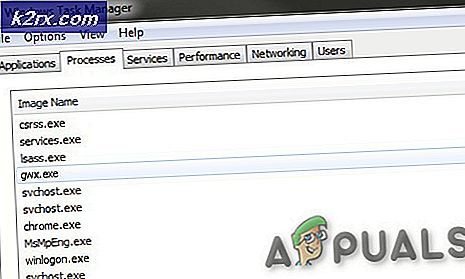

![Windows 10 vil ikke spille GoPro-videoer [Fixed]](http://k2rx.com/img/106431/windows-10-wont-play-gopro-videos-fixed-106431.jpg)